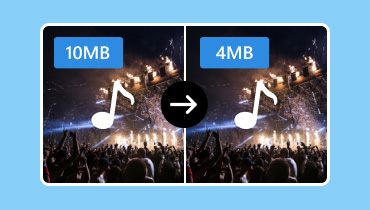MP3/AAC/FLAC/WAV/등을 시험해 볼 수 있는 최고의 온라인 오디오 압축기
음악이 우리 일상의 필수적인 부분이라는 사실을 누구도 부인할 수 없습니다. 그리고 대부분의 사람들은 다양한 장르와 카테고리에서 자신이 좋아하는 노래를 모두 수집하고 싶어합니다. 한편, 축적된 모든 파일은 장치 저장 공간의 상당 부분을 차지할 수 있습니다. 크기를 줄이기 위해 데스크톱 앱을 다운로드하는 대신 권장되는 몇 가지 앱을 사용해 볼 수 있습니다. 오디오 압축기 온라인. 다음 제안 사항을 살펴보십시오.
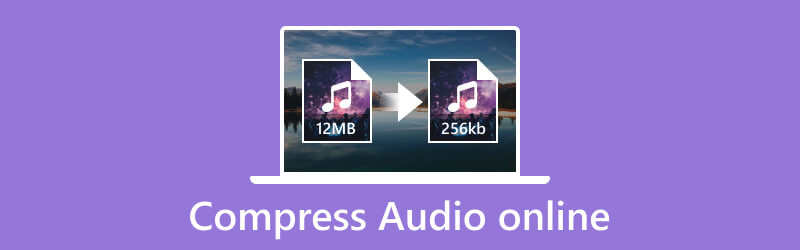
페이지 콘텐츠
1부. 온라인으로 오디오를 압축하는 것이 가능합니까?
물론 온라인 프로그램을 사용하여 오디오 파일을 압축하는 것도 가능합니다. 인터넷에서 볼 수 있는 대부분의 도구는 MP4, WAV, AAC, FLAC 등과 같은 널리 사용되는 파일 형식을 지원합니다. 온라인 압축기는 자동으로 최적의 크기 조정 크기로 파일 크기를 줄이는 데 도움이 됩니다. 그러나 일부 대안에서는 오디오 파일을 원하는 크기로 압축하는 수동 옵션을 제공할 수 있습니다. 어떤 도구를 사용해 볼지 확실하지 않은 경우 다음 부분에서 권장되는 온라인 오디오 압축기를 확인하세요.
2부. 온라인에서 오디오를 압축하는 방법
브라우저에서 빠르게 검색하면 온라인에서 무료로 찾을 수 있습니다. 오디오 압축기. 그러나 최고의 도구를 쉽게 사용해 볼 수 있도록 다음과 같은 가치 있는 세 가지 제안을 제시합니다.
AnyMP4 오디오 압축기 온라인
모든 브라우저에서 사용할 수 있는 최고의 웹 기반 도구 중 하나는 AnyMP4 Audio Compressor Online입니다. 깔끔한 인터페이스와 광고가 없고 중단 없는 압축 프로세스가 있습니다. 안전하고 안전한 웹사이트로 잘 알려진 AnyMP4를 사용하면 다음과 같은 파일로 대량 압축을 생성할 수 있습니다. MP3, WMA, AMR, FLAC, AAC 등. 동시에 자동으로 파일 크기를 줄일 수 있으며 온라인 도구는 오디오 파일을 개별적으로 압축하기 위해 수동으로 조정합니다. 숨겨진 비용이 없으므로 온라인에서 MP3 오디오 파일을 압축하는 가장 좋고 가장 전문적인 방법입니다.
장점
- 지연 없이 일괄 압축을 지원합니다.
- 추가 소프트웨어를 설치할 필요가 없습니다.
- 샘플 속도 및 채널과 같은 오디오 설정을 조정하는 데 적합합니다.
- Safari, Chrome, Bing 및 기타 브라우저에서 액세스할 수 있습니다.
단점
- 연결 안정성에 따라 프로세스에 시간이 걸릴 수 있습니다.
1 단계. 브라우저에서 AnyMP4 Audio Compressor Online을 방문하세요. 폴더에서 오디오 파일을 끌어서 이 온라인 도구에 놓습니다.
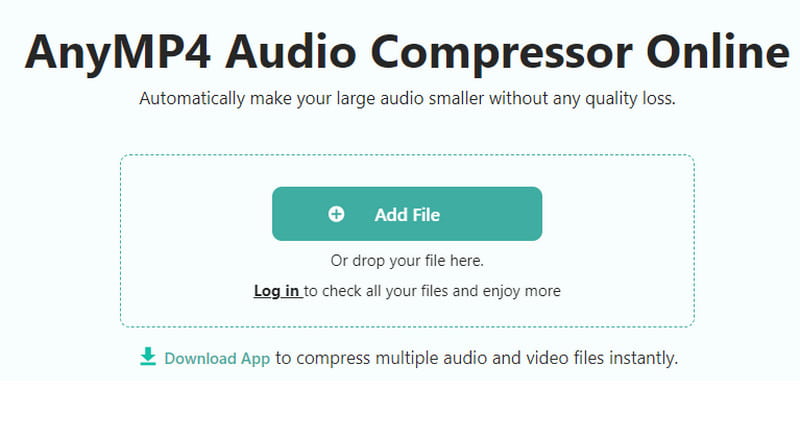
2 단계. 사이즈 섹션과 제안된 새 사이즈를 확인하세요. 원하는 압축률로 관리하세요. 파일 확장자, 샘플 속도 및 기타 설정을 변경할 수도 있습니다.
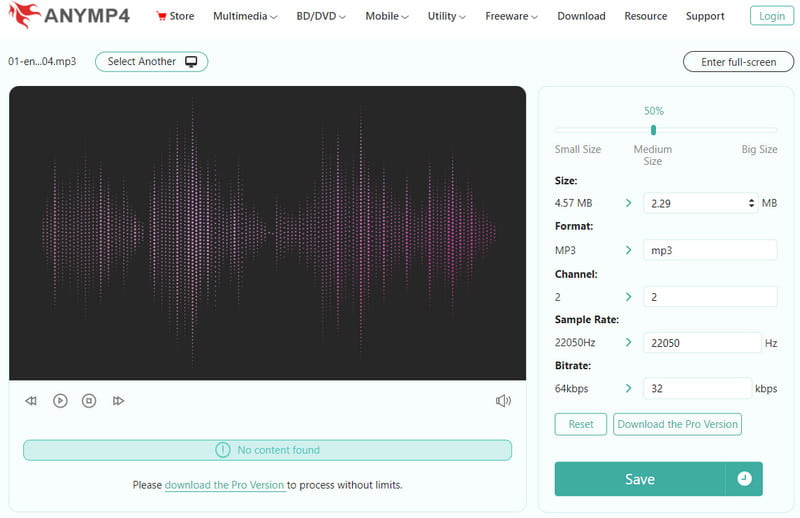
3 단계. 재생 버튼을 클릭하여 최종 결과를 미리 봅니다. 완료되면 저장 버튼을 클릭하여 압축된 사운드를 처리합니다. 다운로드 버튼을 클릭하여 최종적으로 파일을 컴퓨터로 내보냅니다.
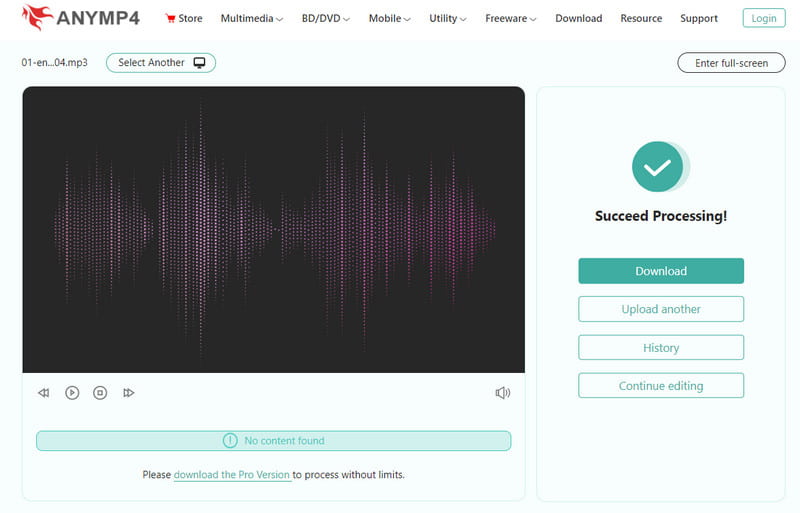
온라인 변환기
음질을 저하시키지 않고 사용하기 매우 쉬운 오랫동안 실행되는 온라인 오디오 압축 소프트웨어 중 하나입니다. Online Converter는 다양한 변환 도구를 제공하며, 다행히도 수백 가지 이상의 오디오 압축 형식을 지원합니다. MP3, AIFF, ALAC, AMR, FLAC, M4A, M4R, OGG, OPUS, WAV 및 WMA와 같은 오디오 형식은 모두 이 온라인 변환 도구와 호환됩니다.
장점
- 인터페이스가 깔끔하며 널리 사용되는 브라우저에서 액세스할 수 있습니다.
- 설치 요구 사항이 없습니다.
- 웹사이트에 광고가 적습니다.
단점
- 출력 설정 조정 및 미리보기 옵션이 부족합니다.
1 단계. Online Converter Compress MP3의 메인 메뉴에서 파일 선택 버튼을 클릭하세요. 압축하려는 오디오 파일을 찾습니다. 다음을 클릭하세요. 열다 버튼을 눌러 업로드를 확인하세요.
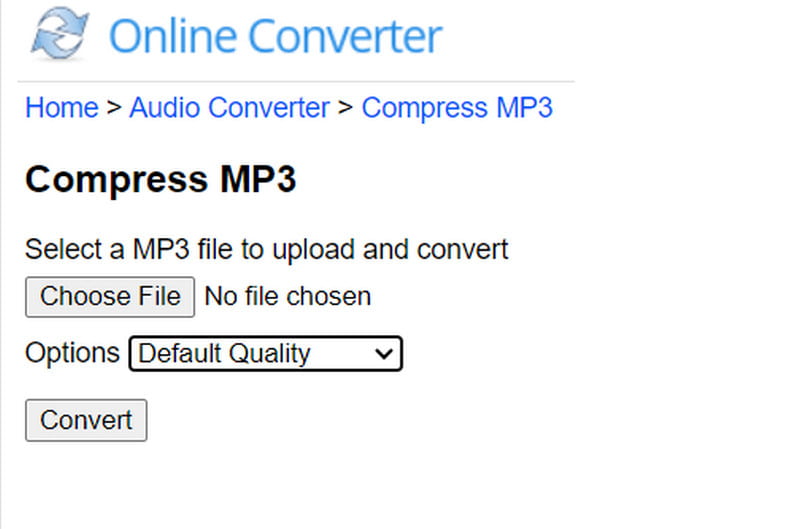
2 단계. 옵션 드롭다운 목록을 표시하고 출력 품질을 선택합니다. 선택에 따라 압축된 사운드의 파일 크기도 결정됩니다.
3 단계. 마지막으로 변환 버튼을 클릭하고 프로세스가 완료될 때까지 기다립니다. 압축된 파일을 폴더에 다운로드합니다.
123Apps – 온라인 오디오 압축기
또 다른 대안 WAV 오디오 파일 압축 온라인은 123Apps의 Audio Compressor Online입니다. 업로드를 위한 더 많은 소스 옵션이 있어 Google Drive, Dropbox 및 URL에서 파일 가져오기를 지원합니다. 최고의 품질, 비트 전송률 및 최종 압축 결과를 위한 고급 설정을 제공합니다. 또한 제목, 아티스트, 앨범, 장르 등과 같은 메타데이터를 편집할 수 있습니다.
장점
- M4A 오디오를 온라인 및 기타 형식으로 변환하고 압축합니다.
- 무제한 업로드 및 오디오 압축.
- 기본적인 페이딩 효과와 반전 효과가 있습니다.
단점
- 몇 가지 오디오 형식만 지원합니다.
1 단계. 파일 열기 버튼을 클릭하거나 다른 소스를 선택하여 파일을 가져오세요. 파일을 업로드한 후 품질 매개변수를 사용하여 출력 형식과 품질을 선택합니다.
2 단계. 그런 다음 비트 전송률, 샘플 속도, 채널 등에 대한 출력 설정을 선택합니다. 프로세스를 시작하려면 변환 버튼을 클릭하세요. 그런 다음 압축된 오디오 파일을 다운로드할 수 있습니다.

3부. 온라인 오디오 압축기는 그럴 만한 가치가 있나요?
대부분의 추천 앱에는 장점과 단점이 있습니다. 그리고 당신이 생각하게 될 한 가지는 당신이 방문하는 모든 웹사이트의 안전입니다. 게다가, 온라인 오디오 압축기가 해당 파일을 지원하지 않는다는 사실을 알고 싶지 않을 것입니다. 이러한 이유로 귀하는 Vidmore 비디오 컨버터 Windows와 Mac에서. 데스크탑 도구는 뛰어난 디자인 레이아웃을 갖추고 있어 미디어 파일을 쉽게 압축하고 편집할 수 있습니다. 또한 특히 유연한 코덱 지원을 통해 수백 가지 비디오 및 오디오 형식을 지원합니다. 오디오 볼륨 부스터, 동기화 등을 포함한 다른 기능도 기대할 수 있습니다. 무료 버전을 받으려면 무료 다운로드 버튼을 누르세요.
- 파일 크기 제한이 없으며 다중 파일 압축을 지원합니다.
- 비트 전송률, 형식, 인코더 등을 편집할 수 있는 뛰어난 출력 설정
- Samsung, iPhone 등으로 파일을 내보내는 데 사용할 수 있는 장치 사전 설정입니다.
- 뛰어난 편집 결과로 더 많은 기능을 제공합니다.

4부. 온라인 오디오 압축에 관한 FAQ
오디오를 압축하는 일반적인 기술은 무엇입니까?
MP3와 같은 표준 파일의 경우 이 기술을 사용하려면 데이터의 일부를 제거하여 손실이 있는 데이터 압축이 필요합니다. 파일이 압축되지 않은 경우 비트 전송률, 샘플 속도 및 기타 설정을 관리하는 설정이 있는 오디오 압축기를 온라인으로 사용하는 것이 가장 좋습니다.
오디오 파일을 압축하면 어떻게 되나요?
압축기가 일부 데이터를 삭제하므로 파일 크기가 줄어듭니다. 결과는 눈에 보이는 경우가 많지만 과도한 압축으로 인해 음질이 손상될 수 있습니다.
오디오 압축은 품질에 어떤 영향을 미치나요?
좋은 오디오 압축기는 오디오 트랙의 가장 시끄러운 부분과 가장 부드러운 부분의 범위를 좁힐 수 있습니다. 이는 전체 품질을 손상시키지 않도록 환원 방법의 균형을 맞추는 것을 의미합니다.
결론
준비 오디오 압축기 온라인 언제든지 파일 크기를 줄이는 것이 항상 중요합니다. 여기에서는 무료 및 무제한 업로드를 통해 모든 브라우저에서 액세스할 수 있는 최고의 솔루션을 보여 드렸습니다. 그러나 최상의 결과를 찾고 있다면 Windows 및 Mac에서 Vidmore Video Converter를 선택하세요. 이 프로그램은 파일 크기를 크게 줄이면서 원본 품질을 유지하는 고급 기술을 갖추고 있습니다. 무료 다운로드 버튼을 클릭하시면 무료로 받으실 수 있습니다.